Les notifications sensibles au temps vous permettent de ne pas manquer les alertes urgentes provenant de diverses applications sur votre iPhone et votre iPad. Lisez ce qui suit pour savoir comment elles fonctionnent et ce que vous devez faire pour les activer.
Toutes les notifications sur l’iPhone ne sont pas les mêmes. La plupart ne nécessitent pas votre attention immédiate, mais certaines d’entre elles le font. Cependant, il est souvent difficile de distinguer les notifications prioritaires des autres, de sorte que vous risquez toujours de les ignorer par accident ou par habitude.
Table des matières
Heureusement, c’est là qu’un type spécial de notification, appelé à juste titre Time Sensitive, faitla différence. Découvrez ce qu’elles sont et comment configurer les notifications sensibles au temps sur l’iPhone et l’iPad.

Que sont les notifications sensibles au facteur temps ?
Les notifications sensibles au temps concernent toutes les activités qui nécessitent une saisie ou une action urgente. C’est l’une des nouvelles fonctionnalités qu’Apple a introduites avec iOS 15 et iPadOS 15.
Par exemple, l’application Find My vous informe que vous avez oublié vos AirPods ou une application de covoiturage vous indique que votre véhicule est arrivé. Contrairement aux notifications push classiques, elles portent le label "Time Sensitive" et restent sur l’écran de verrouillage de votre iPhone’ pendant une heure maximum.
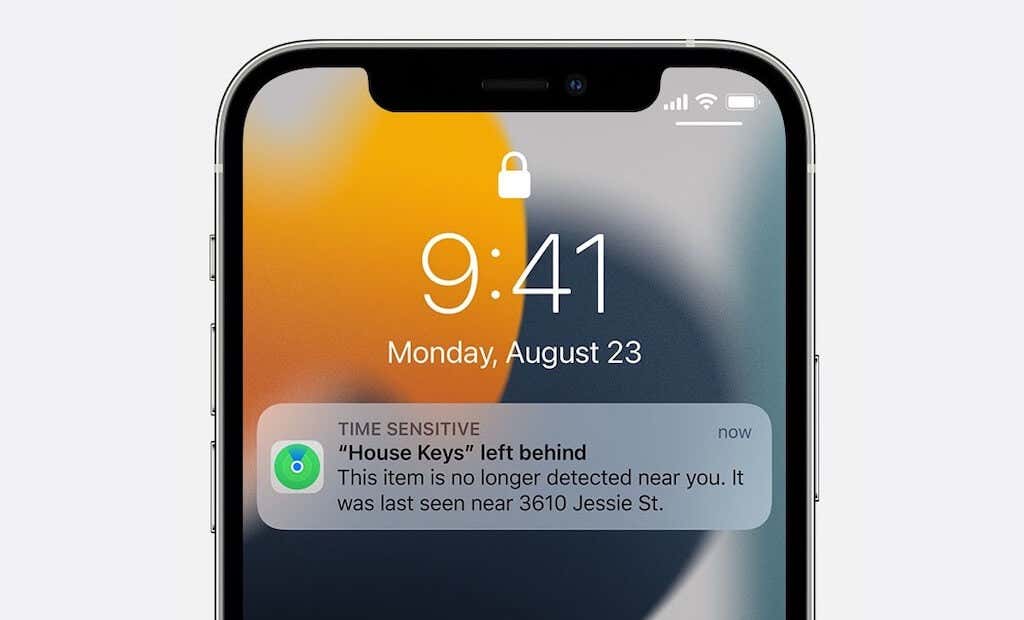
Les notifications sensibles au facteur temps ont un niveau d’interruption plus élevé et peuvent s’afficher même si vous activez l’option Ne pas déranger, la fonction Concentration ou si vous avez configuré un résumé des notifications. C’est là qu’elles se révèlent les plus utiles.
Cependant, vous n’avez aucun contrôle sur ce qui est considéré comme une notification sensible au facteur temps, mais vous avez la possibilité de bloquer toute application qui abuse de cette fonction. En outre, toutes les applications ne prennent pas en charge les notifications sensibles au facteur temps. Si vous trouvez qu’une application particulière ne le fait pas, vous pouvez envisager de l’exclure de la fonction Ne pas déranger et de vos profils Focus.
Remarque: les notifications sensibles au facteur temps sont différentes des alertes critiques. Ces dernières vous informent des alertes météorologiques graves et d’autres situations potentiellement dangereuses pour la vie ou la santé. Les développeurs d’applications doivent obtenir l’approbation d’Apple pour mettre en œuvre les alertes critiques.
Activer les notifications sensibles au facteur temps pour les applications
Par défaut, les notifications sensibles au temps sont actives pour chaque application qui les prend en charge sur votre iPhone et votre iPad. Toutefois, si vous voulez en être sûr, vous pouvez vérifier en consultant les paramètres de notification de l’app’.
Pour ce faire, appuyez sur Réglages sur l’écran d’accueil de votre iPhone’ et sélectionnez Notifications dans la liste des commandes système disponibles. Ensuite, appuyez sur une application dans la section Style de notification et assurez-vous que le bouton à côté deNotifications sensibles au temps est activé.
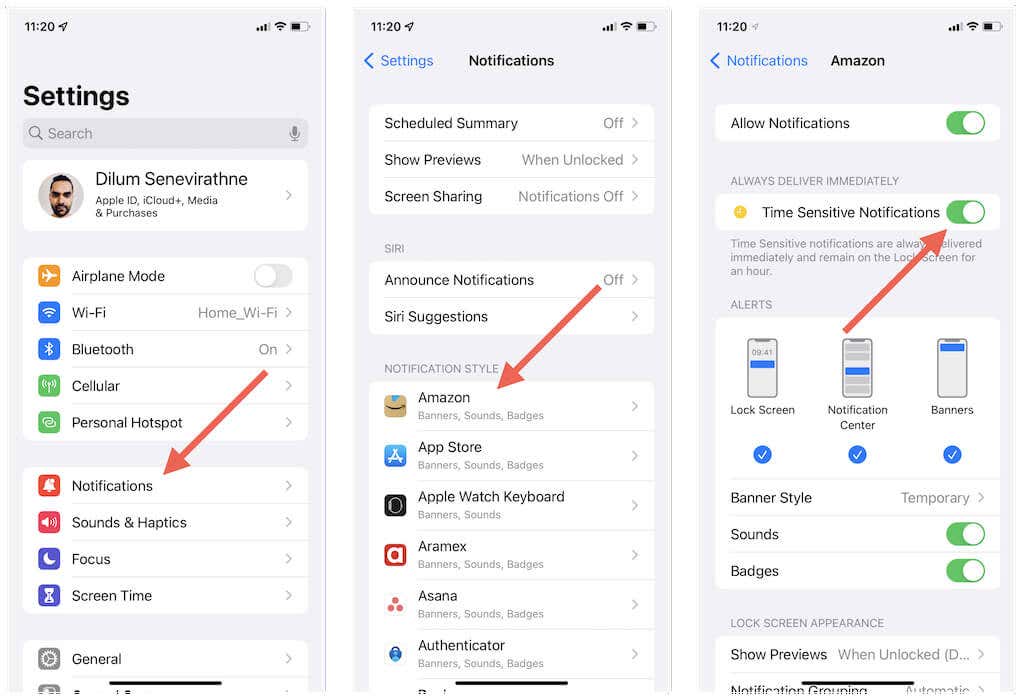
Si le commutateur Notifications sensibles au temps n’est pas présent, mettez à jour l’application via l’App Store et vérifiez à nouveau. Si le commutateur n’est toujours pas disponible, vous pouvez supposer que l’application ne prend pas en charge les notifications sensibles au temps.
Activer les notifications sensibles au temps pour Ne pas déranger et le mode Focus
Si vous utilisez le mode "Ne pas déranger" ou un profil "Focus" personnalisé ou prédéfini, vous ne recevrez aucune notification sensible au temps, à moins que vous ne les autorisiez à passer sur votre iPhone ou iPad.
Pour ce faire, commencez par ouvrir l’application Réglages sur votre appareil iOS ou iPadOS. Ensuite, appuyez sur Focus et sélectionnez Ne pas déranger ou un profil Focus.

Ensuite, appuyez sur Apps sous Notifications autorisées et activez l’interrupteur à côté de Time Sensitive.
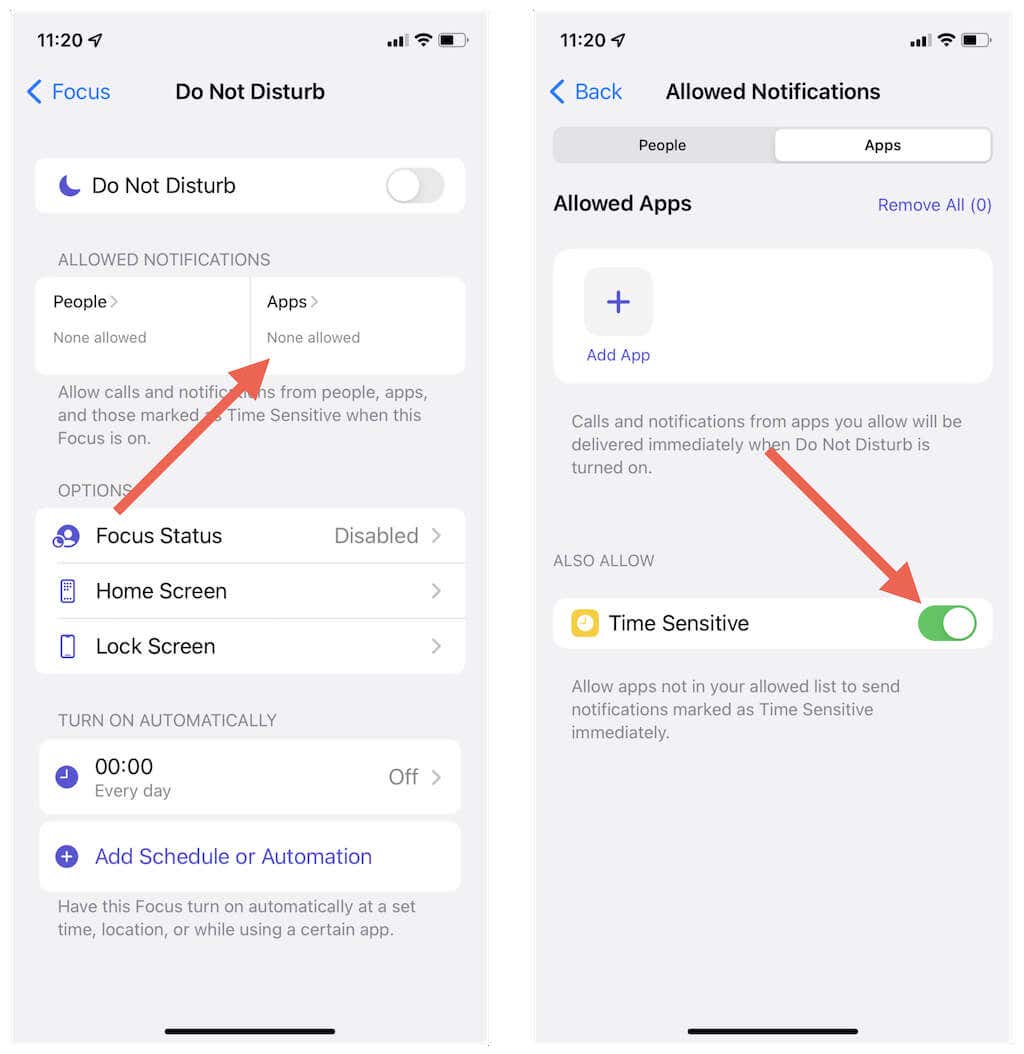
Répétez l’opération pour tous les autres profils Focus pour lesquels vous souhaitez autoriser les notifications sensibles au temps sur votre iPhone. Vous pouvez également le faire en créant un profil personnalisé à partir de zéro ; activez l’interrupteur à côté de Time Sensitive lorsque vous arrivez à l’écran "Applications autorisées pour les notifications".
Remarque: vous n’avez rien à faire pour activer les notifications sensibles au temps si vous avez configuré un résumé des notifications sur votre iPhone ou iPad.
Que faire si une application ne prend pas en charge les notifications sensibles au facteur temps ?
Si une application ne prend pas en charge les notifications sensibles au temps, mais que vous ne pouvez pas vous permettre de manquer ses notifications lorsque Ne pas déranger ou un profil de concentration est actif, vous avez la possibilité de l’ajouter à la liste des applications autorisées.
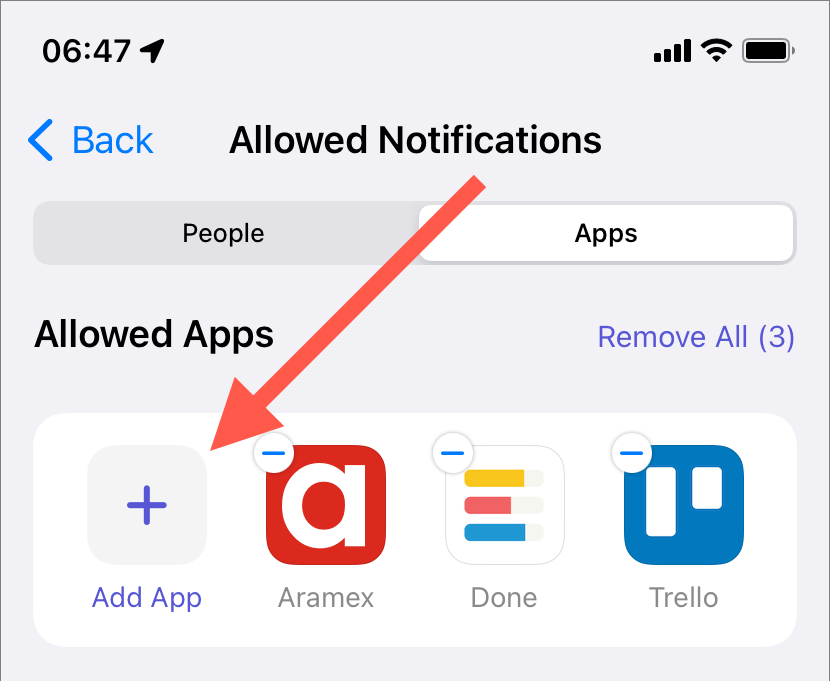
Pour ce faire, ouvrez l’application Paramètres et appuyez sur Ne pas déranger ou sur un profil Focus. Ensuite, appuyez sur Apps autorisées et ajoutez l’application à votre liste d’applications autorisées. Répétez l’opération pour tous les autres profils Focus si vous le souhaitez.
Désactiver les notifications sensibles au facteur temps par application
Si une application abuse des notifications sensibles au facteur temps ou si vous ne trouvez pas ses alertes très importantes, vous avez toujours la possibilité de l’empêcher de les envoyer. Tout d’abord, ouvrez l’application Paramètres et appuyez sur Notifications. Ensuite, sélectionnez l’application et désactivez le bouton situé à côté de Notifications sensibles au temps.
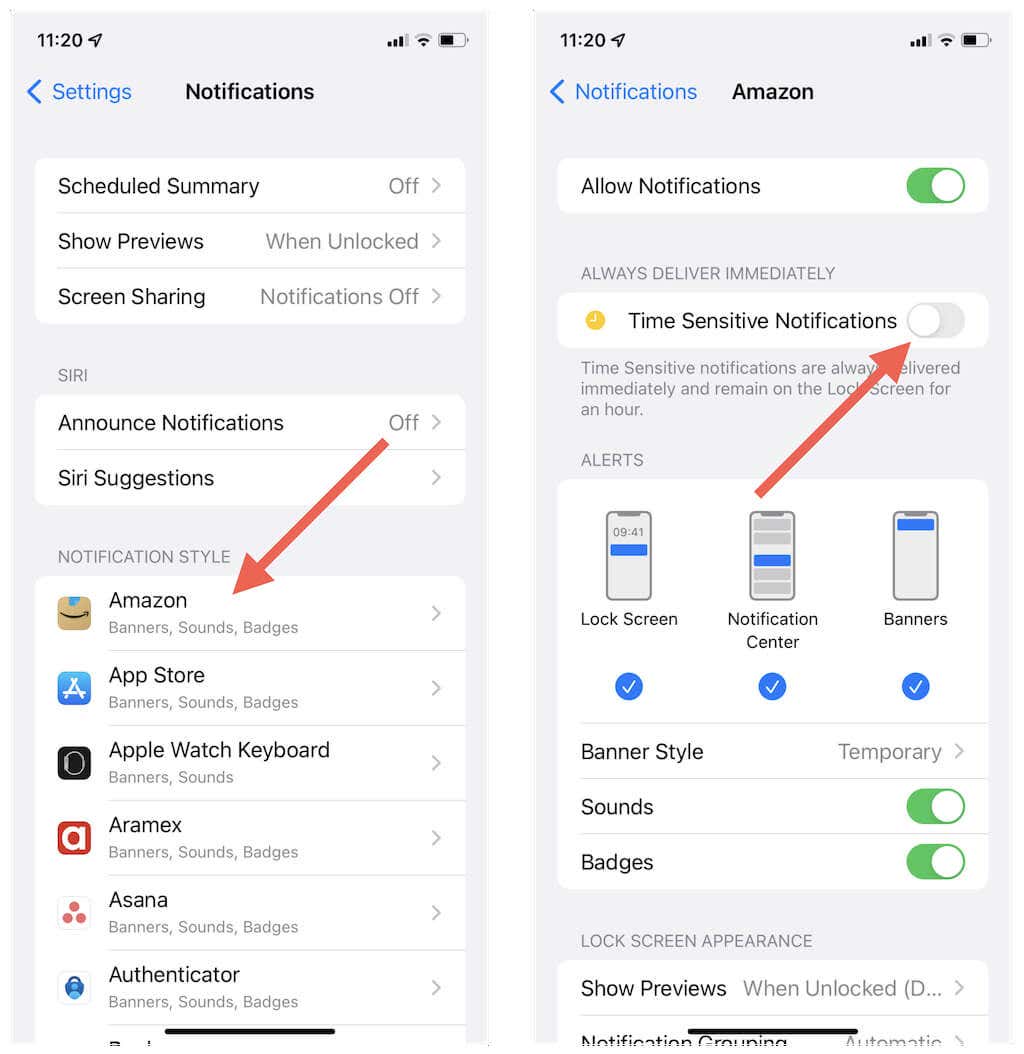
Désactiver les notifications sensibles au temps pour le mode Ne pas déranger ou Focus
Si vous décidez de ne plus recevoir de notifications sensibles au temps pour Ne pas déranger ou un profil Focus particulier, ouvrez l’application Paramètres et appuyez sur Focus. Ensuite, appuyez sur Ne pas déranger ou le profil Focus que vous voulez, sélectionnez Apps, et désactivez le commutateur à côté de Time Sensitive.

Configuration et utilisation des notifications sensibles au temps sur Mac
Vous pouvez configurer et utiliser les notifications sensibles au temps sur tout Mac exécutant macOS Monterey ou une version ultérieure. Comme sur l’iPhone, elles portent le label "Time Sensitive" pour les différencier des autres notifications actives, et il’ est possible de les configurer pour qu’elles s’affichent même lorsque vous utilisez la fonction Ne pas déranger ou la fonction Focus d’Apple’.
Pour configurer les notifications sensibles au temps sur votre Mac :
1. Ouvrez le menu Pomme et sélectionnez Préférences Système.
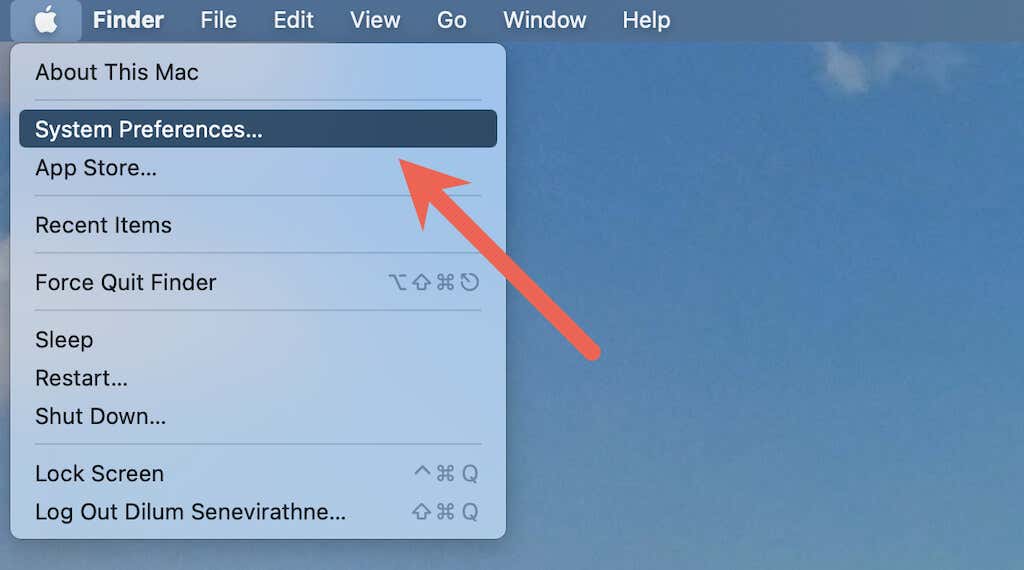
2. Sélectionnez Notifications & Focus.

3. Sélectionnez une application et assurez-vous que la case à cocher située à côté de Allow time sensitive alerts est active.
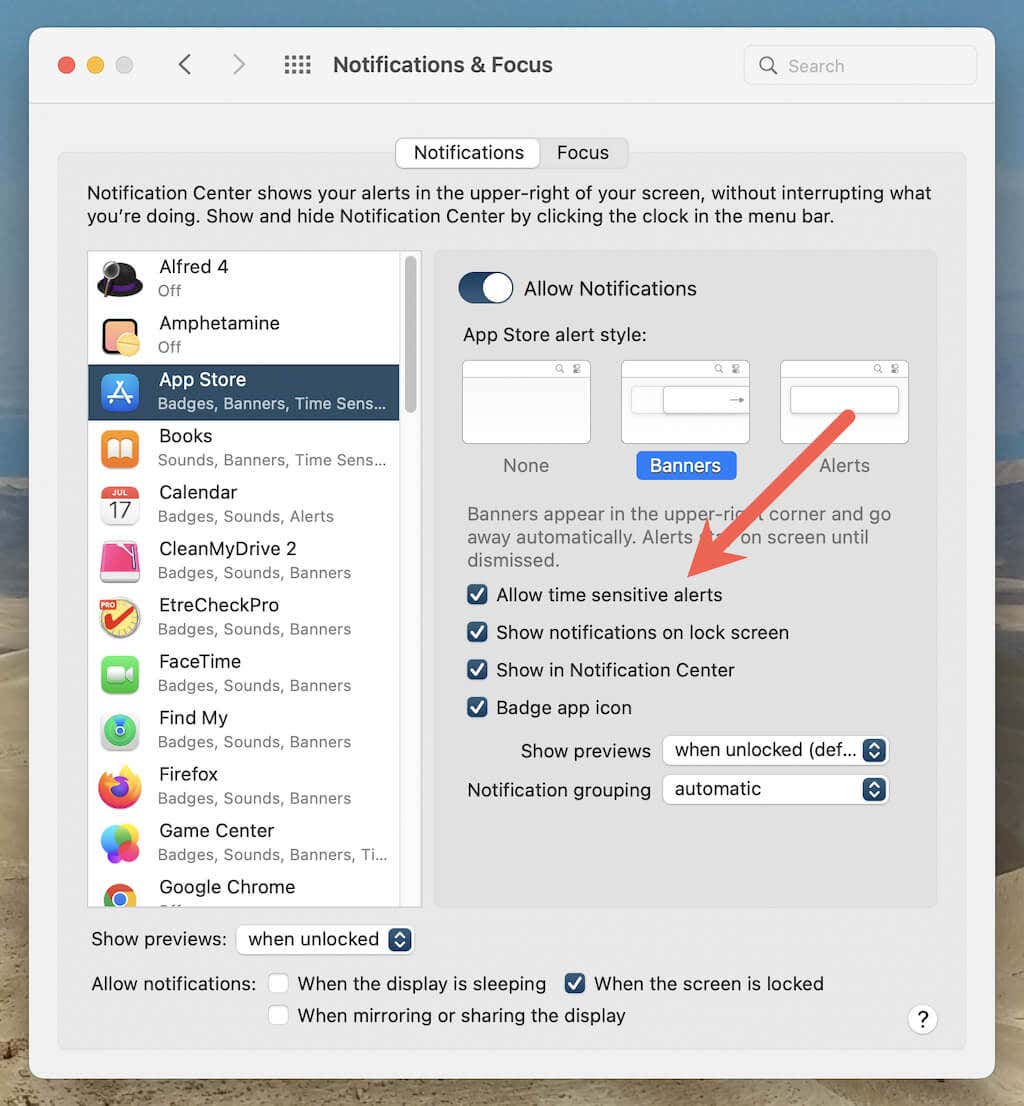
4. Passez à l’onglet Focus, sélectionnez Ne pas déranger ou un profil Focus, puis cliquez sur le bouton Options.
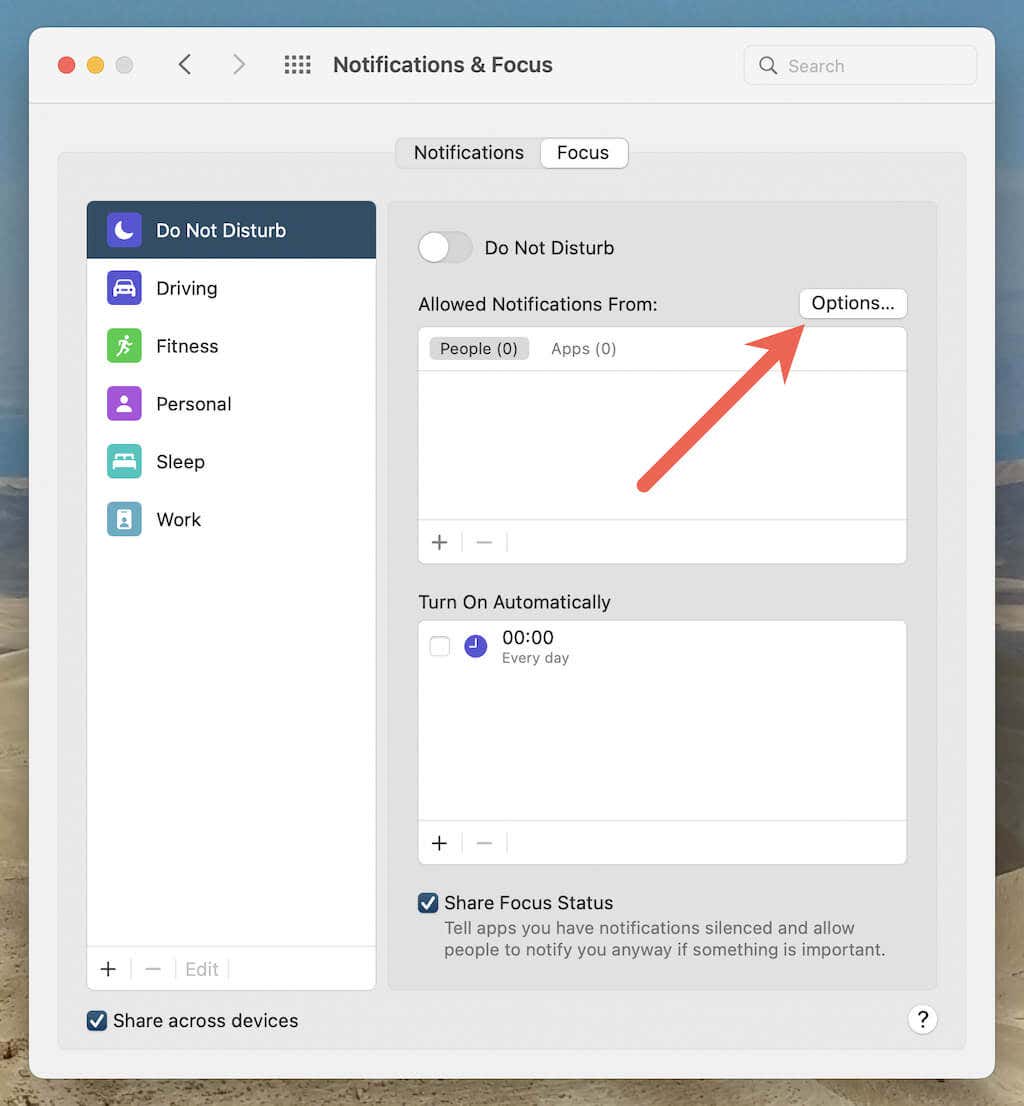
5. Activez la case à côté de Autoriser les notifications sensibles au facteur temps et sélectionnez OK.
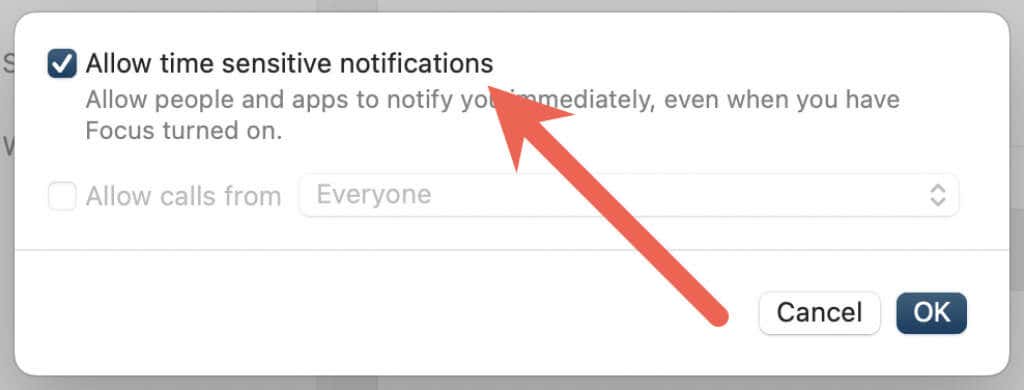
Si une application ne prend pas en charge les notifications sensibles au temps, vous pouvez autoriser ses notifications dans Ne pas déranger ou Focus en l’ajoutant à la liste des exclusions. Sélectionnez Apps dans la section Autoriser les notifications de, sélectionnez l’icône Plus, puis ajoutez l’application de votre choix.
Ne ratez plus jamais les notifications importantes
Les notifications sensibles au temps sont un ajout pratique pour l’iPhone, l’iPad et le Mac. En prenant le temps de les configurer pour les applications essentielles et en leur permettant de vous atteindre malgré l’activation de la fonction Ne pas déranger ou de la fonction Focus, vous ne manquerez plus jamais les alertes importantes. Cependant, n’hésitez pas à les désactiver pour toute application qui abuse de la fonction ou pour les profils Focus où vous ne voulez aucune distraction.